iPad 使用手册
- 欢迎使用
-
-
- 兼容 iPadOS 26 的 iPad 机型
- iPad mini(第 5 代)
- iPad mini(第 6 代)
- iPad mini (A17 Pro)
- iPad(第 8 代)
- iPad(第 9 代)
- iPad(第 10 代)
- iPad (A16)
- iPad Air(第 3 代)
- iPad Air(第 4 代)
- iPad Air(第 5 代)
- 11 英寸 iPad Air (M2)
- 13 英寸 iPad Air (M2)
- 11 英寸 iPad Air (M3)
- 13 英寸 iPad Air (M3)
- 11 英寸 iPad Pro(第 1 代)
- 11 英寸 iPad Pro(第 2 代)
- 11 英寸 iPad Pro(第 3 代)
- 11 英寸 iPad Pro(第 4 代)
- 11 英寸 iPad Pro (M4)
- 11 英寸 iPad Pro (M5)
- 12.9 英寸 iPad Pro(第 3 代)
- 12.9 英寸 iPad Pro(第 4 代)
- 12.9 英寸 iPad Pro(第 5 代)
- 12.9 英寸 iPad Pro(第 6 代)
- 13 英寸 iPad Pro (M4)
- 13 英寸 iPad Pro (M5)
- 设置基础功能
- 让 iPad 成为你的专属设备
- 在 iPad 上简化工作流程
- 充分利用 Apple Pencil
- 为儿童自定义 iPad
-
- iPadOS 26 的新功能
-
- 快捷指令
- 提示
- 版权和商标
在 iPad 上同时使用多个窗口
在 iPad 上,你可以使用多个 App,也可以使用同一个 App 的多个窗口。你可以在工作期间移动、添加窗口以及调整窗口大小。
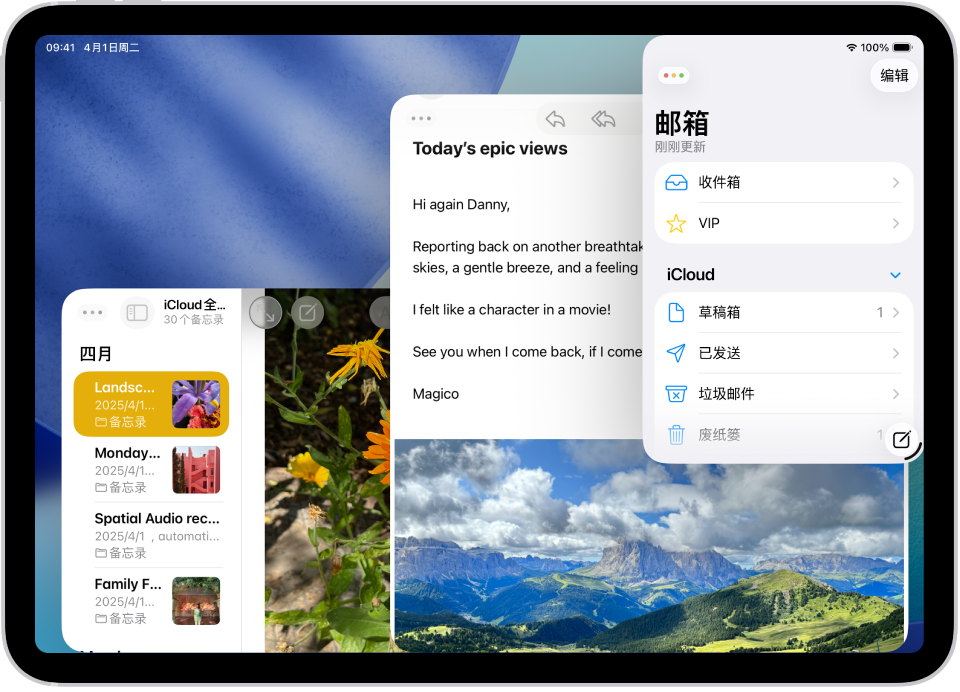
设置 iPad 在多个窗口中工作
在 iPad 上前往“设置” App
 。
。轻点“多任务与手势”,然后选择“窗口化 App”。

调整窗口大小和移动窗口

若要打开 App,请在程序坞、其中一个主屏幕或 App 资源库中轻点它,然后执行以下任一项操作:
调整窗口大小: 拖移窗口右下角的调整大小控制柄。
移动窗口: 拖移其顶部。
管理 App 窗口:调整窗口大小后,
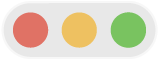 会显示在窗口左上方。你可以使用这些控制关闭、最小化或重新全屏幕显示窗口。按住窗口控制显示更多选项。
会显示在窗口左上方。你可以使用这些控制关闭、最小化或重新全屏幕显示窗口。按住窗口控制显示更多选项。
打开第二个 App 或窗口
轻点程序坞或 App 资源库中的 App。
从屏幕底部边缘向上轻扫。此操作会暂时将窗口移至屏幕边缘,以便你查看和打开主屏幕上的 App。
如果以全屏幕形式打开 App,你可以调整 App 大小,以及将其与其他调整大小后的 App 窗口并排放置。
将窗口恢复为全屏幕
打开多个调整大小后的窗口时,你可以将任一窗口更改为全屏幕显示。执行以下一项操作:
轻点窗口顶部的
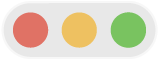 ,然后轻点
,然后轻点  。
。轻点两下窗口顶部。
向下拖移窗口的顶部并停留,然后快速将其朝屏幕顶部向上轻扫。
请参阅更改窗口布局。
最小化或关闭窗口
轻点窗口顶部的 ![]() ,然后执行以下任一项操作:
,然后执行以下任一项操作:
轻点
 最小化窗口。
最小化窗口。轻点
 关闭窗口。
关闭窗口。
【提示】若要快速最小化所有窗口,请从屏幕底部向上轻扫,然后再次向上轻扫。
感谢您的反馈。